Adăugați piesa audio MP4: moduri rapide și ușoare de a insera audio în videoclipul MP4
Inserarea audio într-un videoclip pare a fi un fenomen comun astăzi. Unii doresc să adauge o notă personală videoclipului adăugând înregistrarea vocală sau narațiunea lor. Pe de altă parte, unii oameni doresc să adauge efecte audio speciale la videoclip înainte de a le partaja. Indiferent de scopul dvs. de a adăuga audio la video, acum este mai accesibil pentru toată lumea să îndeplinească această sarcină.
De asemenea, nu trebuie să vă faceți griji cu privire la format, deoarece puteți adăuga audio la aproape orice format video care vă place, cum ar fi MP4. În acest post, vom discuta despre patru metode cum să adăugați audio la un fișier MP4 pe platformele Windows, Mac și Web. Continuați să citiți pentru a afla mai multe și pentru a alege cea mai bună opțiune pentru dvs.
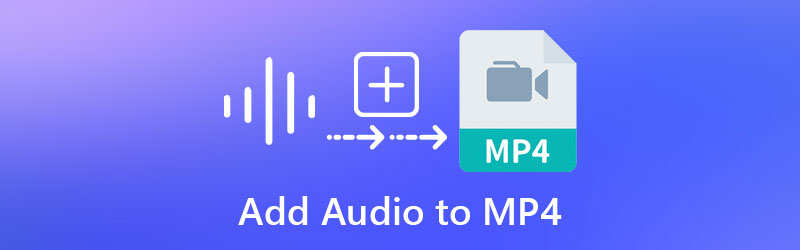
- Partea 1. Cum să adăugați audio la MP4 pe Windows și Mac
- Partea 2. Cum să adăugați audio la MP4 pe Web
- Partea 3. Întrebări frecvente privind adăugarea audio la MP4
Partea 1. Cum să adăugați audio la MP4 pe Windows și Mac
1. Vidmore Video Converter
Una dintre modalitățile ușoare și eficiente recomandate fiecărui tip de utilizator de a adăuga sunet la MP4 este Vidmore Video Converter. Programul este folosit în principal ca un convertor cu suport vast atât pentru formate audio cât și video, inclusiv MP4. În plus, vine cu o interfață de utilizator simplă și ușor de înțeles. În plus, procesul de adăugare a sunetului la MP4 sau la orice videoclip este rapid de realizat. La fel de important, puteți edita audio prin împărțirea, tăierea, tăierea și îmbinarea sunetului. Mai jos vă vom ghida prin cum să adăugați sunet la un fișier MP4.
Pasul 1. Instalați Vidmore Video Converter
În primul rând, descărcați programul pe computer făcând clic pe butonul Descărcare gratuită care corespunde sistemului de operare al computerului dvs. Instalați Vidmore Video Converter urmând expertul de configurare și apoi lansați aplicația pentru a începe să o utilizați.
Pasul 2. Importați un MP4 în program
La lansarea programului, veți vedea interfața principală care afișează butonul de încărcare. Faceți clic pe La care se adauga butonul semn pentru a încărca fișierul MP4 pe care doriți să îl editați. Sau trageți și plasați fișierul pentru a importa videoclipul selectat.
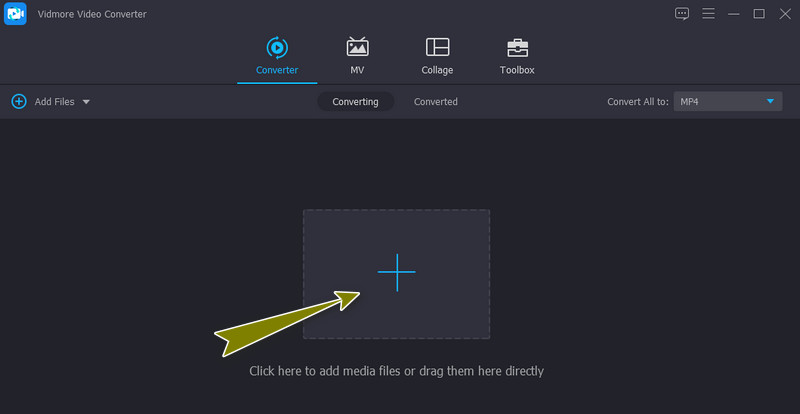
Pasul 3. Adăugați o pistă audio pe MP4
Odată ce MP4 este încărcat, acesta va afișa o vizualizare în miniatură atașată cu informațiile media ale videoclipului. Acum faceți clic pe meniul drop-down pentru meniul de piste audio și selectați Adăugați o pistă audio opțiunea de a încărca fișierul audio pe care îl adăugați la videoclip. Puteți alege să editați audio înainte de a adăuga sunetul sau pur și simplu să omiteți acest pas.
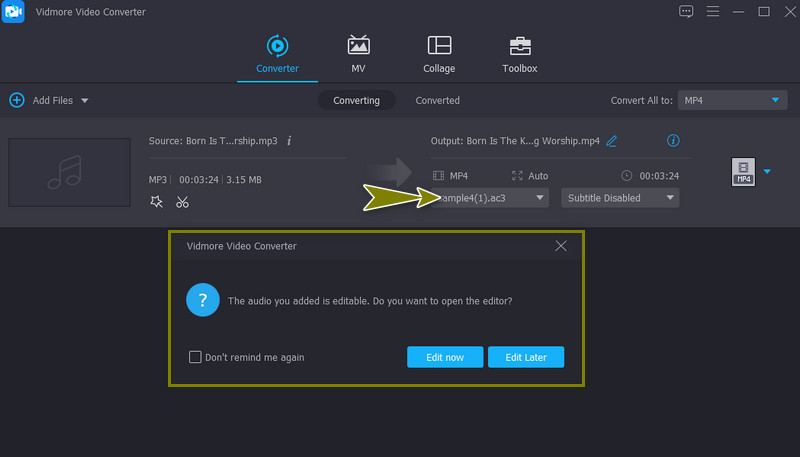
Pasul 4. Exportați videoclipul MP4
Puteți selecta un alt format pentru versiunea finală a videoclipului accesând Profil meniul. De la Video fila, există formate disponibile în panoul din stânga. În cele din urmă, faceți clic pe Conversia tuturor butonul pentru a obține versiunea finală a videoclipului.
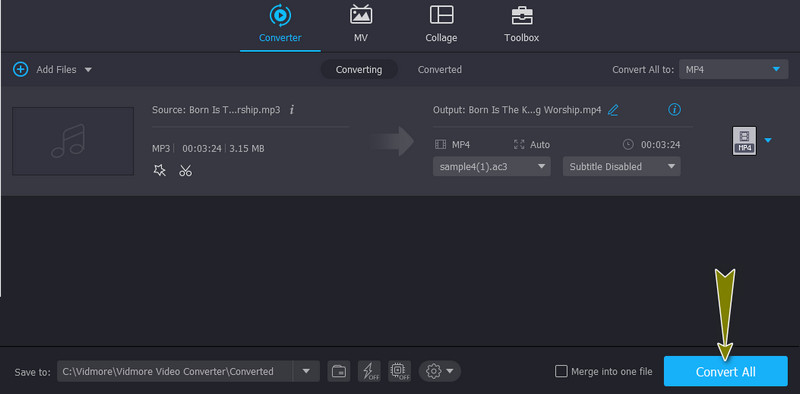
Pro
- Adăugați piesa audio și subtitrare la videoclip.
- Reglați volumul, luminozitatea, contrastul etc.
Contra
- Nu este un program complet gratuit.
2. Frână de mână
HandBrake este, fără îndoială, un program puternic care vă permite să adăugați audio la fișierele MP4 în mod convenabil. Acest program oferă suport excelent pentru diferite formate, inclusiv fișiere MP4. Mai mult, instrumentul oferă operațiuni de procesare unică și în lot pentru confortul dumneavoastră. Singurul dezavantaj principal al acestui instrument este că nu este potrivit pentru începători. Urmați pașii simpli de mai jos pentru a adăuga o pistă audio la MP4 în HandBrake.
Pasul 1. Luați programul de instalare al programului de pe site-ul său oficial și instalați-l. Lansați instrumentul și apăsați butonul Open Source pentru a încărca videoclipul țintă MP4.
Pasul 2. Du-te la Audio fila și faceți clic pe Piste buton. Din selecție, alegeți Adăugați o piesă nouă. După adăugarea unui alt sunet, puteți verifica și ajusta codecul, bitrate, stereo etc., în funcție de ieșirea audio dorită.
Pasul 3. În cele din urmă, faceți clic pe Porniți Codificare butonul pentru a porni și a confirma operația.
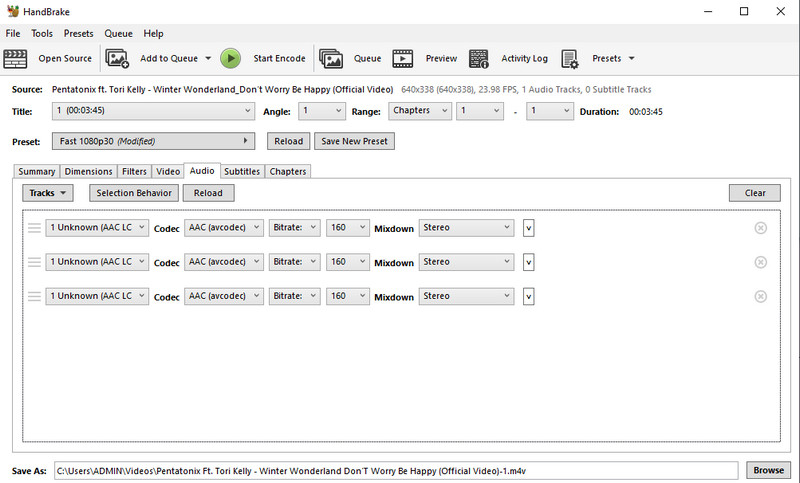
Pro
- Suporta multe formate video.
- Poate extrage fișiere media de pe DVD-uri.
Contra
- Curbă mare de învățare.
Partea 2. Cum să adăugați audio la MP4 pe Web
1. VEED
Presupunând că sunteți în căutarea unui instrument pentru a învăța cum să adăugați audio la videoclipurile MP4 online, VEED este aplicația potrivită. Fie că este vorba de înregistrare vocală, efecte sonore sau altă piesă muzicală. Instrumentul face treaba eficient. În plus, are Clean Audio care asigură înregistrarea audio aparentă și elimină orice interferență de fundal. Pur și simplu urmați instrucțiunile pentru o procedură pas cu pas pentru a adăuga sunet la MP4 folosind VEED.
Pasul 1. Deschideți browserul dvs. web preferat și vizitați pagina oficială a VEED. Apoi, faceți clic pe Alegeți Video pentru a încărca fișierul video MP4 țintă.
Pasul 2. Puteți alege să adăugați un fișier de pe unitatea locală, să înregistrați unul nou, din Dropbox sau să inserați un link de la un site de partajare video. Selectați o metodă de încărcare și importați videoclipul MP4.
Pasul 3. Acum, faceți clic pe Încărcare butonul din meniul din stânga și selectați Încărcați audio din optiuni. Găsiți-l și importați-l în programul online. Ar trebui să vedeți apoi adăugat la cronologie.
Pasul 4. Înainte de a îmbina sunetul cu videoclipul, puteți modifica viteza, durata, lungimea audio-ului, după cum doriți. În cele din urmă, exportați videoclipul.
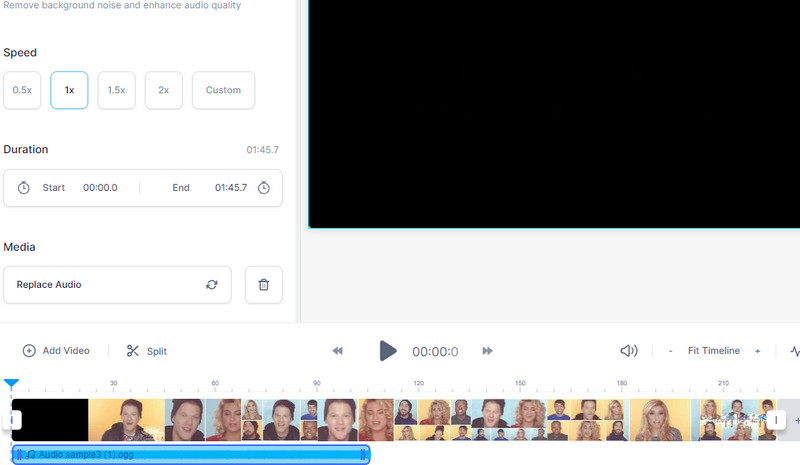
2. Clideo
O altă metodă pe care o vom aborda este Clideo. Există mai multe opțiuni pentru a importa audio în acest program. Aceasta include importul audio din stocarea în cloud și unitatea locală. În plus, puteți organiza secvența audio atunci când introduceți mai multe piste audio într-un videoclip. Cea mai bună parte este că poți face toate aceste operațiuni chiar dacă folosești doar un smartphone. Aceasta înseamnă că puteți folosi iPhone sau telefonul Android pentru a adăuga o coloană sonoră videoclipului. Pe de altă parte, iată cum să adăugați audio la un MP4 folosind Clideo.
Pasul 1. Lansați Clideo folosind orice browser disponibil pe computer și căutați Adăugați muzică la videoclip opțiune.
Pasul 2. Apasă pe Alege fișierul butonul pentru a încărca videoclipul MP4 pe care doriți să îl editați. Apoi, ar trebui să apară editorul video.
Pasul 3. Puteți adăuga volumul piesei sau volumul videoclipului în funcție de cerințele videoclipului.
Pasul 4. Acum, selectați un format video pentru ieșire și apăsați butonul Export butonul pentru a combina sunetul cu MP4.

Partea 3. Întrebări frecvente privind adăugarea audio la MP4
Cum poate FFmpeg să adauge audio la video MP4?
Instrumentul funcționează folosind CMD pentru a opera aplicația. Apoi căutați comanda pentru adăugarea audio la video MP4. De exemplu, puteți utiliza această comandă: ffmpeg -i video.mp4 -i audio.wav -c:v copy output.mkv. Apăsați Enter după ce ați tastat această comandă pentru a procesa fișierul.
Cum să adaugi audio la MP4 fără a re-coda?
Dacă doriți să adăugați audio la MP4 direct sau fără recodificare, FFmpeg vă poate ajuta și să realizați această sarcină. Cu toate acestea, dacă nu aveți cunoștințe bune despre comenzi și coduri, ar trebui să rămâneți cu aplicațiile GUI.
Cum pot adăuga muzică de fundal la MP4 pe iPhone?
Puteți adăuga direct muzică de fundal la MP4 pe iPhone cu ajutorul aplicațiilor mobile. Luați, de exemplu, Clideo. Acest program online vă va ajuta să adăugați orice sunet la videoclipul dvs. MP4 folosind doar smartphone-ul.
Concluzie
Acest articol vorbește în principal despre diferite metode cum să adăugați audio la MP4 în Windows 10, Mac și Web. Să presupunem că căutați o modalitate simplă și convenabilă de a realiza procesul. În acest caz, ar trebui să mergeți cu Vidmore Video Converter. Programele online vă permit, de asemenea, să adăugați audio la video în mod convenabil, deoarece nu trebuie să instalați niciun program.


